Win10专业版下Light主题不工作怎么办?
自从Win10专业版的最初版本发布以来,1903年5月更新中包含了一个完整的Light主题可能是它在美学方面获得的最重要的变化。 最后,您可以使用明亮的浅灰色阴影替换“开始”菜单,任务栏和通知中心内的沉闷颜色。
但就像去年推出的文件资源管理器的暗模式功能一样,Light主题也有相当多的问题。 有时,它要么根本不显示,要么只是部分呈现。
但是,在Light主题不起作用的情况下,您可以尝试一些修复。 所以没有任何进一步的麻烦,让我们开始吧。
更新WIN10专业版
您必须做的第一件事是找出您的PC是否安装了最新的Windows 10专业版功能更新。 影响任务栏,开始菜单和其他UI元素的Light主题是Win10专业版 1903更新的一部分,因此只需从旧版本(1809或更早版本)中的颜色设置切换到Light模式将不会产生任何影响。
为此,请在“开始”菜单中键入winver,然后按Enter键。 如果您在“关于Windows”弹出框中看到版本1903或更高版本,则表明您已在PC上安装了正确的功能更新。 如果没有,是时候更新了。
为此,在“开始”菜单中键入windows update,然后按Enter键。 单击“检查更新”按钮。 如果您的设备可以使用最新的功能更新,请单击“下载并安装”。

在撰写本文时,微软为每个人推出了Windows 10专业版 May 1903更新。 但是,如果您的PC配置与更新有潜在冲突,则搜索时可能不会显示。
在这种情况下,您可以选择使用Windows 10专业版 Update Assistant强制安装更新。 但是,这可能会导致各种性能和稳定性问题,因此最好等待您的PC正式可用更新。
手动切换到轻度主题
即使已经安装了最新的功能更新,也可能存在Light主题不会自动显示的情况。 或者,或者您可能会看到Light主题在用户界面元素之间应用不均匀。 手动颜色控件应该可以帮助您解决这两个问题。
在“开始”菜单中键入颜色设置,然后单击“打开”。 在显示的“设置”窗口中,单击“选择颜色”下的菜单,然后单击“光”。

这将在轻量模式下呈现两个应用程序(文件资源管理器,照片,邮件等)和用户界面元素(任务栏,开始菜单等)。
或者,选择“自定义”,然后根据需要启用“选择默认Windows模式”和“选择默认应用程序模式”部分下的“浅色”或“暗色”单选按钮。

前者影响Win10专业版用户界面,后者影响应用程序。 使用这些控件,您可以在灯光模式下渲染任务栏和开始菜单等元素,同时让受支持的应用程序在暗模式下运行,反之亦然。
相关文章

Win10 20H1快速预览版18922近日发布 更新内容汇总
今天微软推送了Win10 20H1快速预览版18922,这个版本更新了哪些内容?主要是对语言设置和Feedback Hub进行了改进,下面我们就来看看详细的教程,需要的朋友可以参考下2019-06-20 Win10 20H1快速预览版18922怎么手动更新升级?今天微软发布了Windows 10 20H1-18922快速预览版系统更新,该怎么更新呢?下面我们就来看看详细的教程,需要的朋友可以参考下2019-06-20
Win10 20H1快速预览版18922怎么手动更新升级?今天微软发布了Windows 10 20H1-18922快速预览版系统更新,该怎么更新呢?下面我们就来看看详细的教程,需要的朋友可以参考下2019-06-20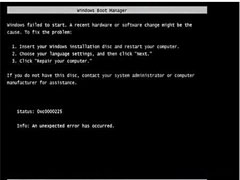 Win10无法开机0xc0000225错误代码怎么办?下文小编就为大家带来详细解决方法,感兴趣的朋友可以一起看看2019-06-20
Win10无法开机0xc0000225错误代码怎么办?下文小编就为大家带来详细解决方法,感兴趣的朋友可以一起看看2019-06-20
Win10更新十月版17763.592更新推送更新补丁KB4501371(附更新修复内容)
Win10更新十月版17763.592更新推送更新补丁KB4501371,下文小编就为大家带来更新修复内容汇总,感兴趣的朋友可以一起看看2019-06-20 win10系统是我们现在社会主流操作系统,简单易用,深受大家喜爱。可是近来有些朋友反映在win10系统下桌面图标有盾牌符号。这是怎么回事呢?又该如何去掉它呢?今天,我就将2019-06-20
win10系统是我们现在社会主流操作系统,简单易用,深受大家喜爱。可是近来有些朋友反映在win10系统下桌面图标有盾牌符号。这是怎么回事呢?又该如何去掉它呢?今天,我就将2019-06-20 随着夏天到了,很多驱动人生Q群用户问小编,Win10经常弹窗“显示器驱动程序无法启动”怎么办?别着急,下面,小编就为大家介绍一下2019-06-19
随着夏天到了,很多驱动人生Q群用户问小编,Win10经常弹窗“显示器驱动程序无法启动”怎么办?别着急,下面,小编就为大家介绍一下2019-06-19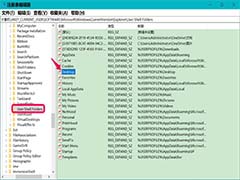 Win10开机提示桌面位置不可用,该怎么解决这个问题呢?我们一共整理了三种方法供大家选择,如果遇到这个问题的朋友可以进来参考一下2019-06-18
Win10开机提示桌面位置不可用,该怎么解决这个问题呢?我们一共整理了三种方法供大家选择,如果遇到这个问题的朋友可以进来参考一下2019-06-18 Win10最新6月更新补丁导致部分设备黑屏,下文小编就为大家带来了解决方案,感兴趣的朋友可以一起看看2019-06-18
Win10最新6月更新补丁导致部分设备黑屏,下文小编就为大家带来了解决方案,感兴趣的朋友可以一起看看2019-06-18 微软发布了Windows 10 20H1首个官方ISO镜像下载,下文小编为大家带来了详细介绍,一起看看吧2019-06-14
微软发布了Windows 10 20H1首个官方ISO镜像下载,下文小编为大家带来了详细介绍,一起看看吧2019-06-14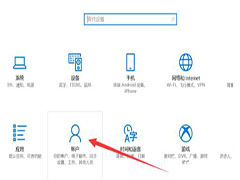
win10系统电脑开机密码如何删除 电脑开机密码删除方法介绍
怎么删除我们电脑的开机密码呢?很多用户朋友刚开始购买电脑的时候为了安全和隐私的考虑都会给自己电脑设置开机密码,那么怎么删除呢?下面,小编就为大家介绍一下2019-06-24




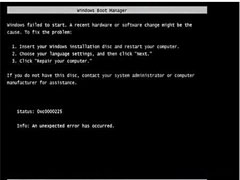



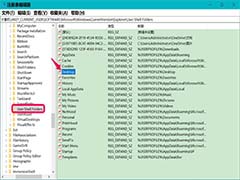


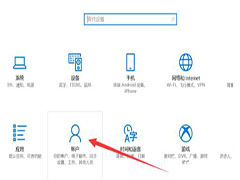
最新评论